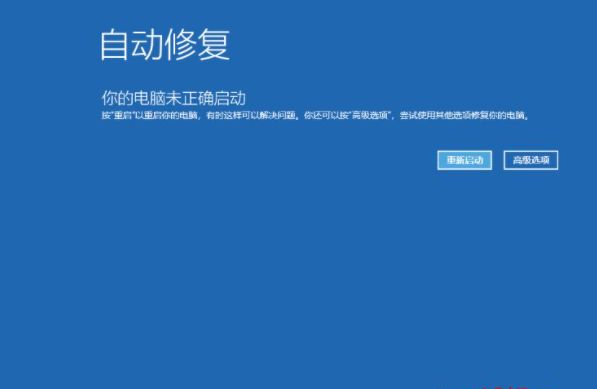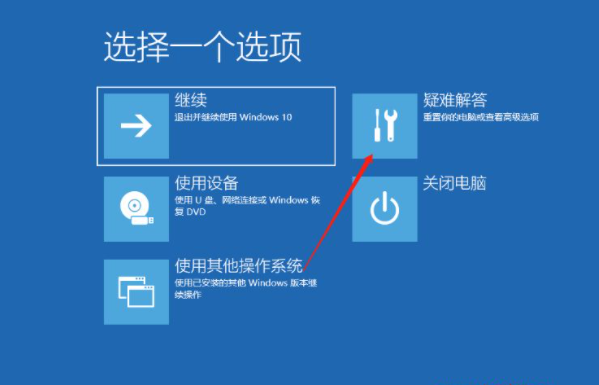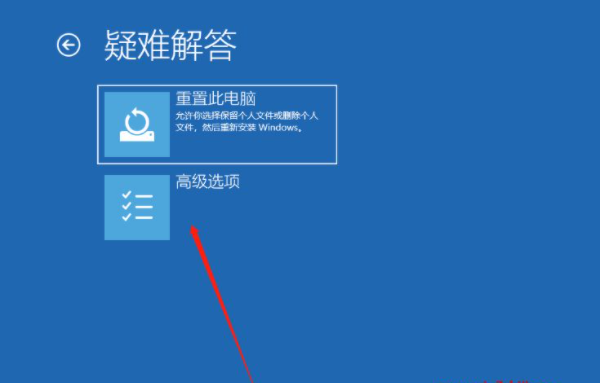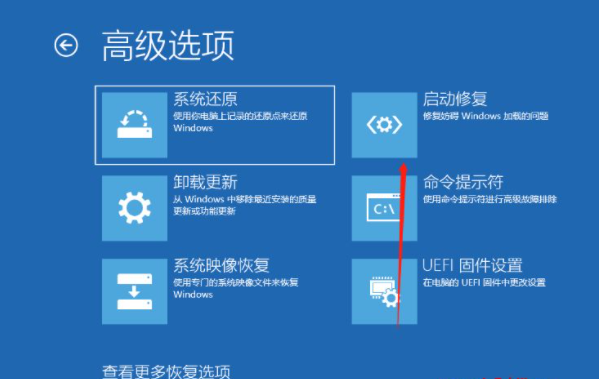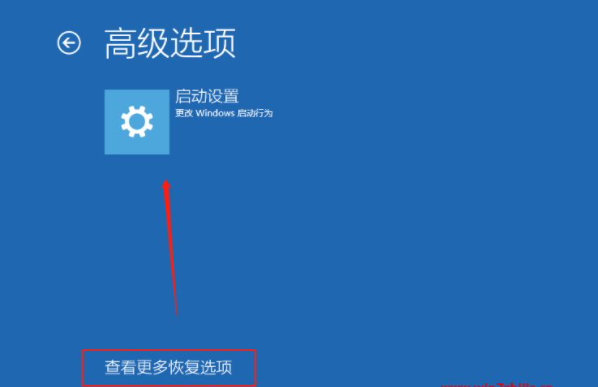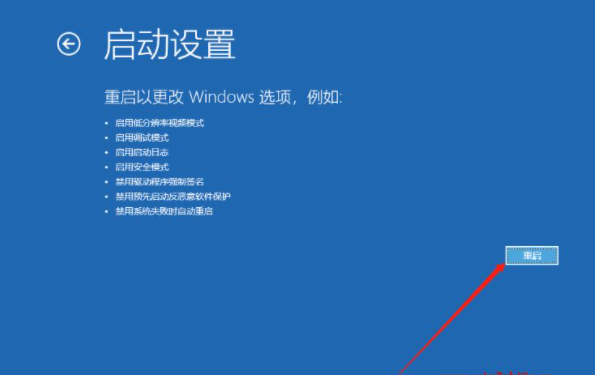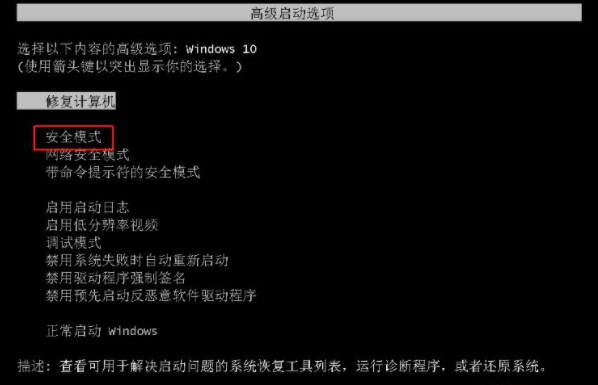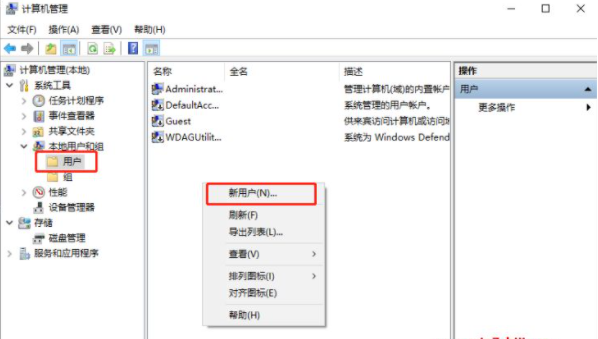sihost.exe应用程序错误怎么解决?
2022-09-15
电脑教程
来自:
未知
|
sihost.exe应用程序错误怎么解决?近来有Win10用户在电脑上开机遇到了:sihost.exe应用程序错误,这是怎么回事呢?是什么错误导致的这个现象出现呢?下面小编针对这个问题,给大家带来详细的解决方法,一起来看看吧。 操作如下: 1、首先我们强制重启电脑,出现下图的logo后再强制重启,反复三次左右,出现正在准备自动修复,进入到这个界面,我们需要点击高级选项。 2、接下来我们选择疑难解答。 3、接下来我们再点击高级选项。 4、接下来我们点击启动修复。 5、如果无法修复,我们就在查看更多恢复选项中,打开启动设置。 6、接下来我们选择重启电脑。 7、接下来我们会进入到高级启动选项,我们选择安全模式进入。 8、然后打开计算机管理,点击用户,在右边空白地方右键单击,创建一个新用户,完成后重启电脑就可以啦。 |